Integración SCIM de JumpCloud
El sistema para la gestión de identidad entre dominios (SCIM) se puede utilizar para aprovisionar y desaprovisionar automáticamente miembros y grupos en su organización Bitwarden.
note
Las integraciones SCIM están disponibles para organizaciones de Empresa. Las organizaciones de Equipos, o los clientes que no utilizan un proveedor de identidad compatible con SCIM, pueden considerar el uso de Conector de Directorio como un medio alternativo de aprovisionamiento.
Este artículo te ayudará a configurar una integración SCIM con JumpCloud. La configuración implica trabajar simultáneamente con la caja fuerte web de Bitwarden y el Portal JumpCloud. A medida que avanza, recomendamos tener ambos fácilmente disponibles y completar los pasos en el orden en que están documentados.
Activar SCIM
note
¿Estás autoalojando Bitwarden? Si es así, complete estos pasos para habilitar SCIM para su servidor antes de continuar.
Para comenzar su integración SCIM, abra la Consola de Administrador y navegue a Ajustes → Provisión SCIM:
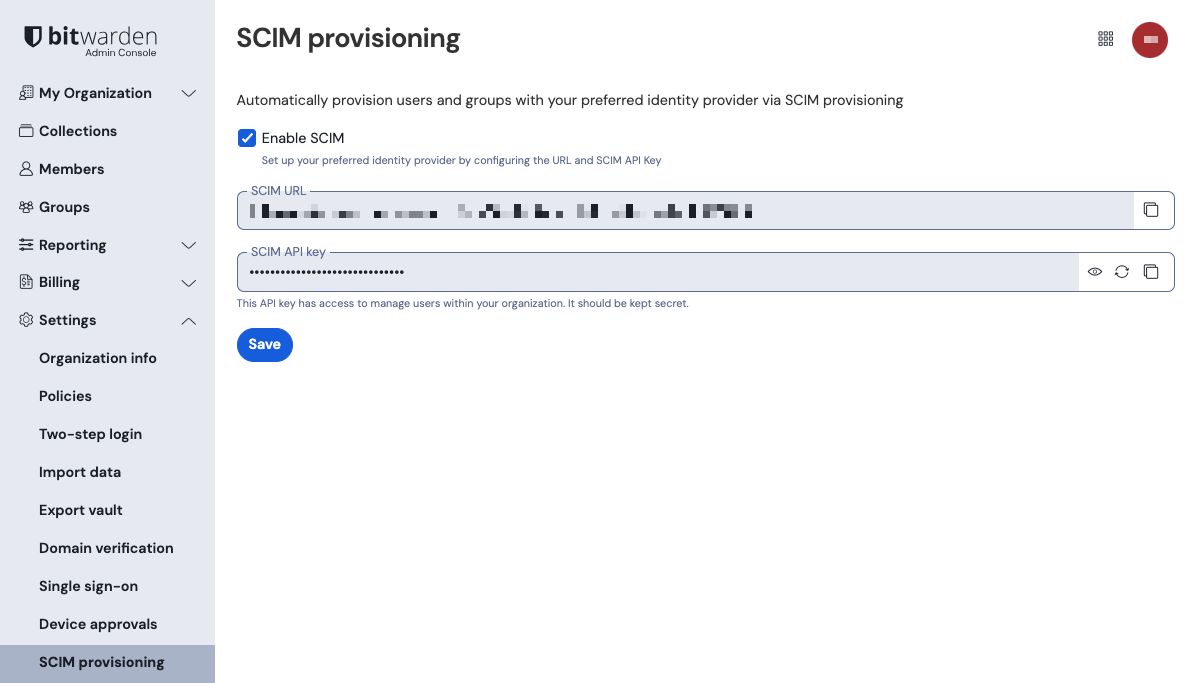
Seleccione la casilla Habilitar SCIM y tome nota de su URL SCIM y Clave API SCIM. Necesitarás usar ambos valores en un paso posterior.
Crea una aplicación JumpCloud
tip
If you are already using this IdP for login with SSO, open that existing application and skip to this step. Otherwise, proceed with this section to create a new application.
En el Portal de JumpCloud, selecciona Aplicaciones del menú y selecciona el botón Comenzar:
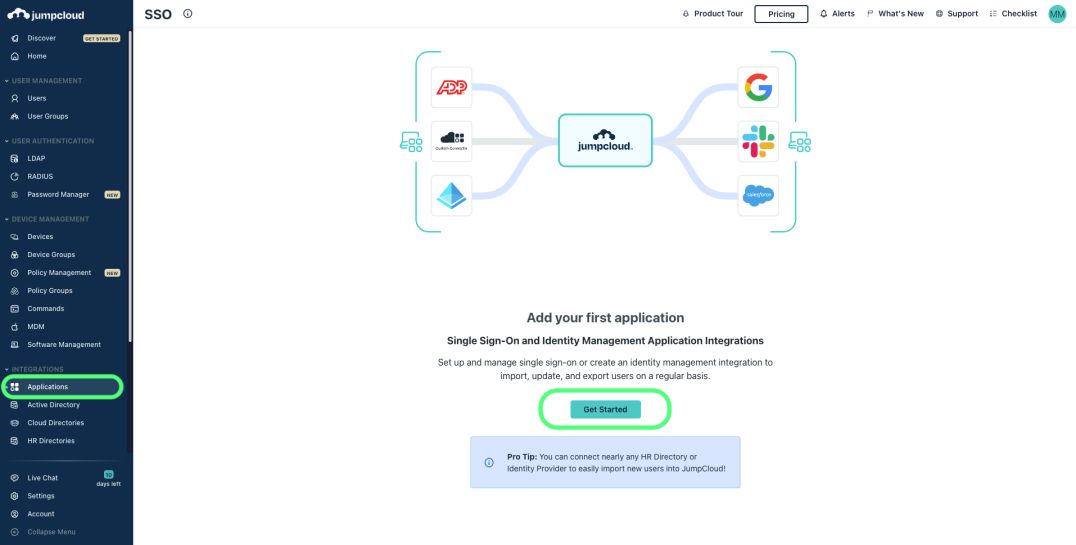
Ingrese Bitwarden en el cuadro de búsqueda y seleccione el botón de configurar:
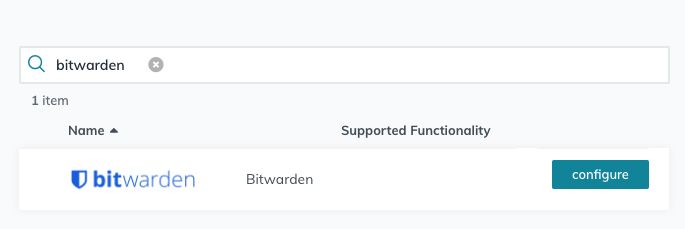
Información general
En la pestaña Información General, dale a la aplicación un nombre específico de Bitwarden.
SSO
Si planeas usar JumpCloud para el inicio de sesión único, selecciona la pestaña SSO y configura SSO con estas instrucciones. Cuando hayas terminado, o si estás omitiendo el SSO por ahora, selecciona el botón activar y completa el modal de confirmación.
Gestión de Identidad
Vuelve a abrir la aplicación y navega hasta la pestaña Gestión de Identidad. Expanda la caja de Ajustes de Configuración y ingrese la siguiente información:
Campo | Descripción |
|---|---|
URL base | Ingrese la URL de SCIM (aprende más). |
Token Clave | Ingrese la clave de API SCIM (aprende más). |
Una vez que hayas configurado estos campos, selecciona el botón Activar. Una vez que la prueba regrese exitosamente, selecciona Guardar.
Grupos de usuarios
En la pestaña Grupos de Usuarios , selecciona los Grupos que te gustaría provisionar en Bitwarden. Una vez que seleccione el botón Guardar , la provisión de acuerdo con esta especificación comenzará de inmediato.
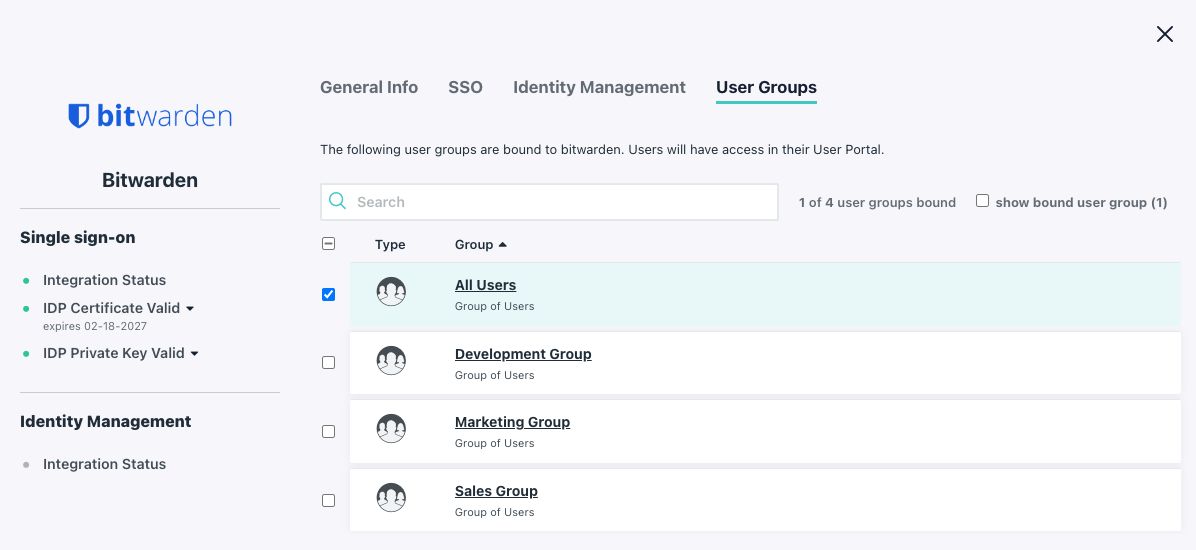
Finalizar el proceso de incorporación del usuario
Ahora que sus usuarios han sido provistos, recibirán invitaciones para unirse a la organización. Instruya a sus usuarios a aceptar la invitación y, una vez que lo hayan hecho, confírmelos a la organización.
note
The Invite → Accept → Confirm workflow facilitates the decryption key handshake that allows users to securely access organization vault data.
Apéndice
Mapeo de atributos de usuario
Bitwarden utiliza nombres de propiedades estándar SCIM v2, sin embargo, estos pueden diferir de los nombres de propiedades de JumpCloud. Bitwarden utilizará las siguientes propiedades para cada usuario:
Atributo de Bitwarden | Propiedad Predeterminada de JumpCloud |
|---|---|
|
|
|
|
|
|
- Debido a que SCIM permite que los usuarios tengan varias direcciones de correo electrónico expresadas como un conjunto de objetos, Bitwarden utilizará el valor del objeto que contiene "primary": true.
Mapeo de atributos de grupo
Bitwarden utilizará las siguientes propiedades para cada grupo:
Atributo de Bitwarden | Propiedad Predeterminada de JumpCloud |
|---|---|
|
|
|
|
- Las membresías se envían a Bitwarden como un conjunto de objetos, cada uno de los cuales representa a un usuario que es miembro de ese grupo.